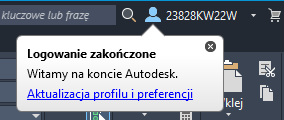1. Przechodzimy na stronę https://www.autodesk.com/education/edu-software/overview?sorting=featured&page=1.
2. Klikamy przycisk: GET STARTED.
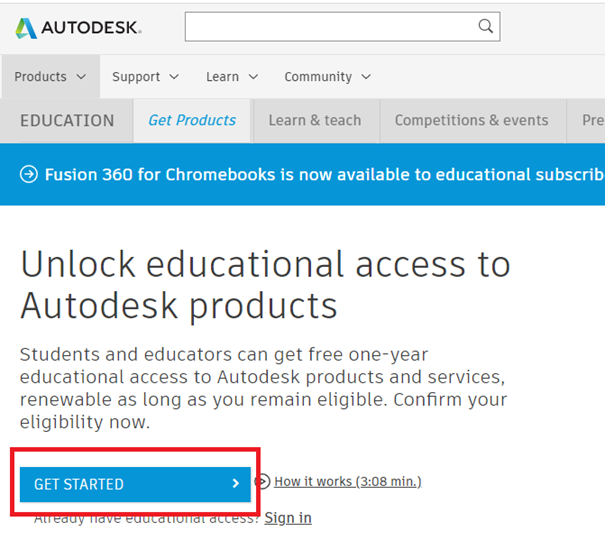
3. Wprowadzamy dane oraz klikamy przycisk: NEXT.
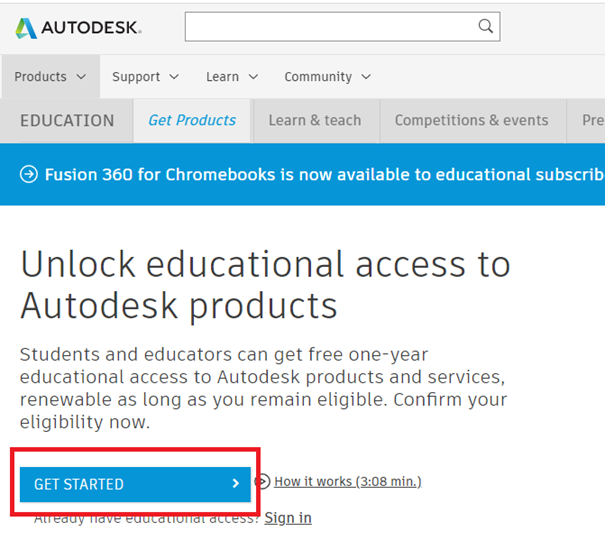
4. Podajemy nasze pełne dane.
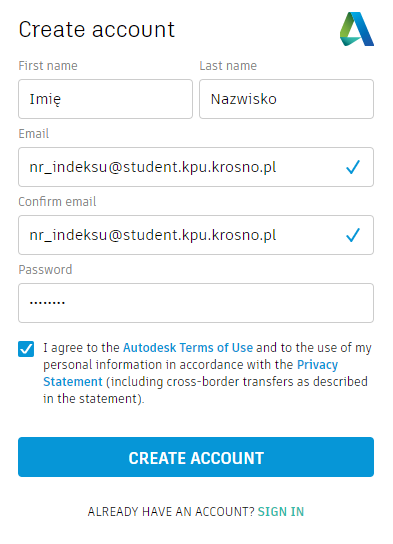
5. Do rejestracji konieczne jest wykorzystanie uczelnianego adresu e-mail: nr_indeksu@student.kpu.krosno.pl.
6. Potwierdzamy adres e-mail.
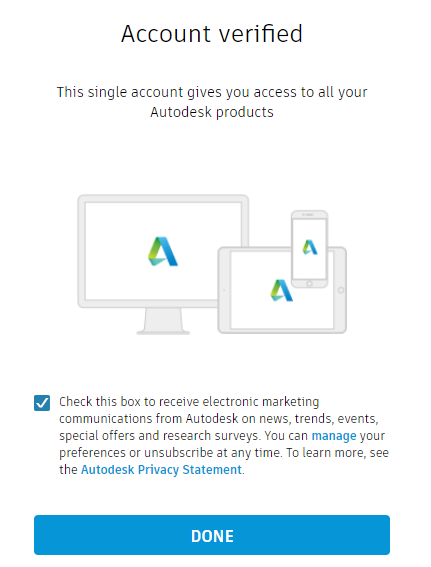
7. Wybieramy szkołę: KPU KROSNO. Podajemy datę rozpoczęcia oraz zakończenia studiów.
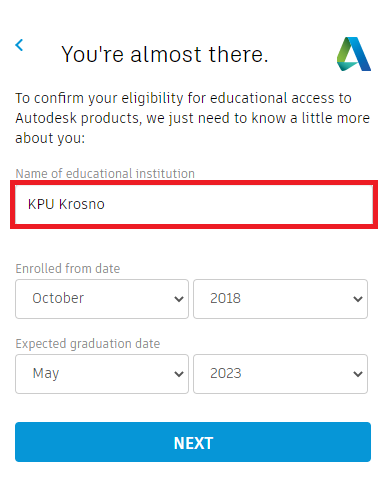
8. Klikamy przycisk: GET STARTED.
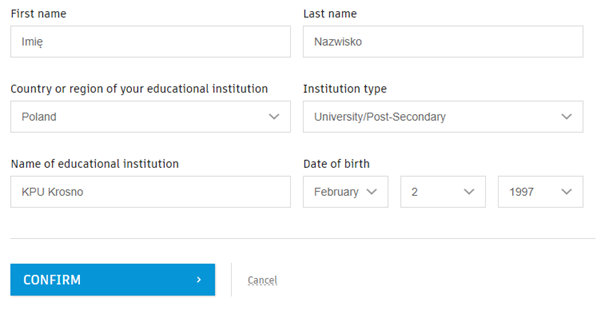
9. Weryfikujemy wprowadzone przez nas dane oraz klikamy: CONFIRM.
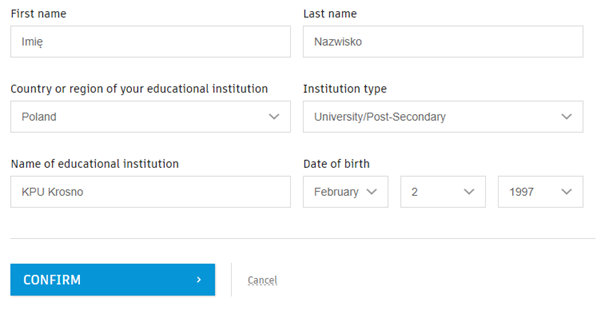
10. Weryfikujemy swoją tożsamość. Polecamy przesłać skan / zdjęcie legitymacji studenckiej.
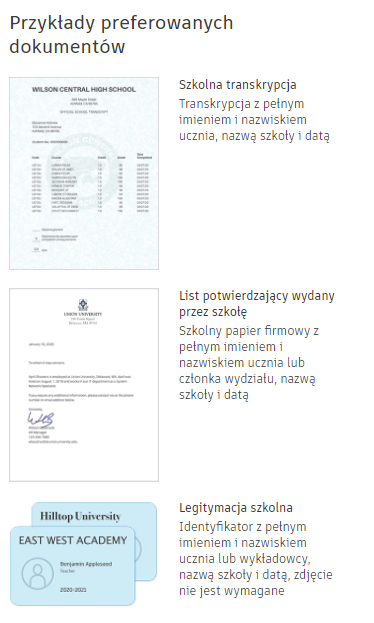
11. Proces weryfikacji przesłanych dokumentów trwa do 48 godzin.
12. Po pozytywnej weryfikacji możemy pobrać oprogramowanie. Klikamy: GET PRODUCT.
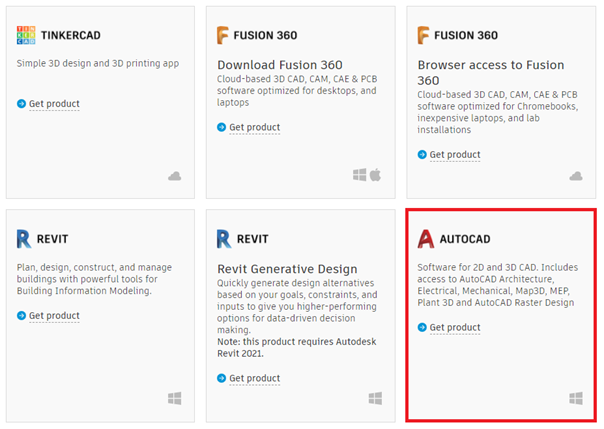
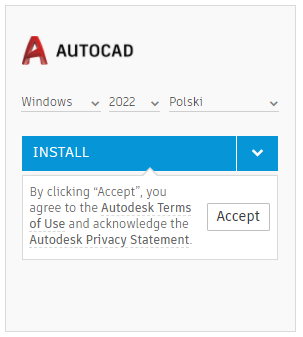
13. Instalujemy Autodesk AUTOCAD.
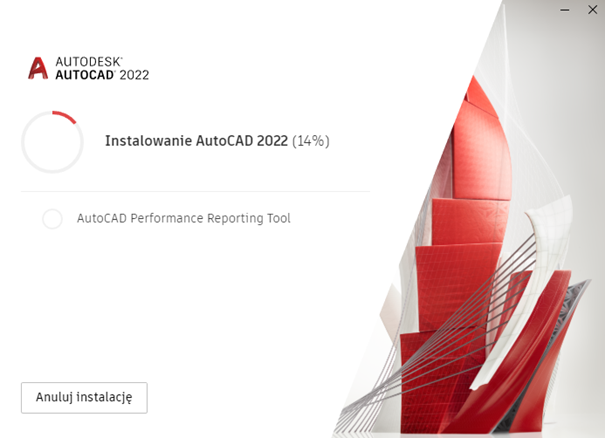
14. Po instalacji, uruchamiamy program i logujemy się przy użyciu identyfikatora Autodesk.
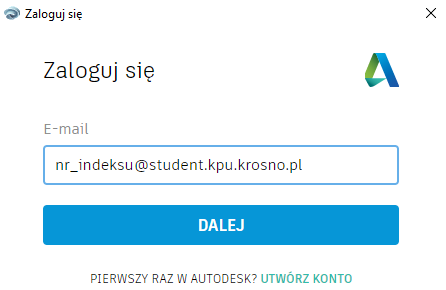
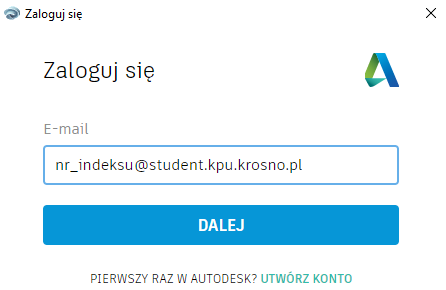
15. Po zalogowaniu się, wyświetli nam się komunikat o numerze licencji. Możemy korzystać z pełnej licencji oprogramowania.